Das GIF-Format wird vom Desktop weitgehend unterstütztBildbetrachter und Online-Bildbearbeiter sowie verschiedene Social-Media-Sites. Es erfreut sich immer größerer Beliebtheit, aber Sie können es immer noch nicht überall und an jedem Ort einsetzen, den Sie möchten. Trotzdem kann das richtige GIF überall verwendet werden, solange das Bildformat unterstützt wird. Google unterstützt das GIF-Format für Profilbilder. Wenn Sie das richtige GIF haben und wir meinen, dass es angemessen ist, können Sie es als Ihr Profilbild verwenden. So können Sie ein GIF als Ihr Google-Profilbild festlegen.
GIF als Google-Profilbild
Das wichtigste zuerst; Finde ein gutes GIF. Das für diesen Beitrag verwendete GIF ist kein Beispiel für ein geeignetes GIF. Es dient nur zu Unterrichtszwecken. Sie können Ihr eigenes GIF erstellen oder online nach einem suchen.
Sobald Sie das GIF haben, besuchen Sie diese Seite. Melden Sie sich bei Aufforderung mit Ihrem Google-Konto an. Ihr Profilbild kann von dieser Seite aus bearbeitet werden. Klicken Sie auf das Kamerasymbol im Bild.

Wählen Sie die Option zum Hochladen eines Bildes von Ihrem Computer und laden Sie dann das gewünschte GIF hoch.
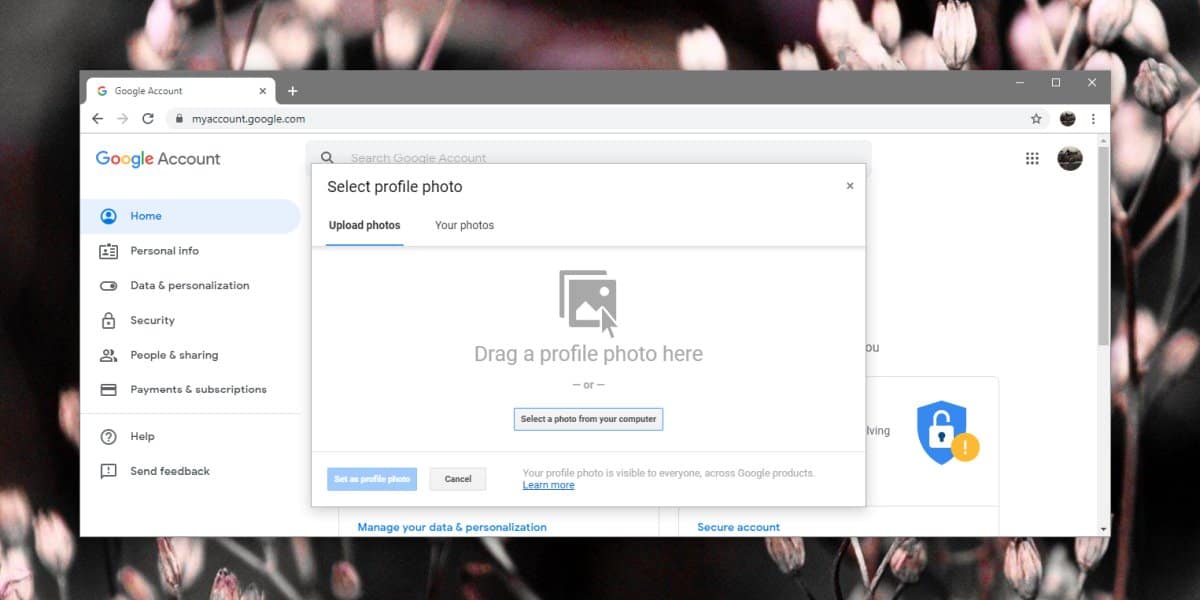
Passen Sie das Bild an, falls erforderlich, und klicken Sie auf "Festlegen als"Profilfoto'. Dies sollte der Trick sein und Ihr Profilfoto sollte aktualisiert werden, es wird jedoch nicht immer sofort aktualisiert. Sie können warten, bis das Update abgeschlossen ist, oder es erzwingen.
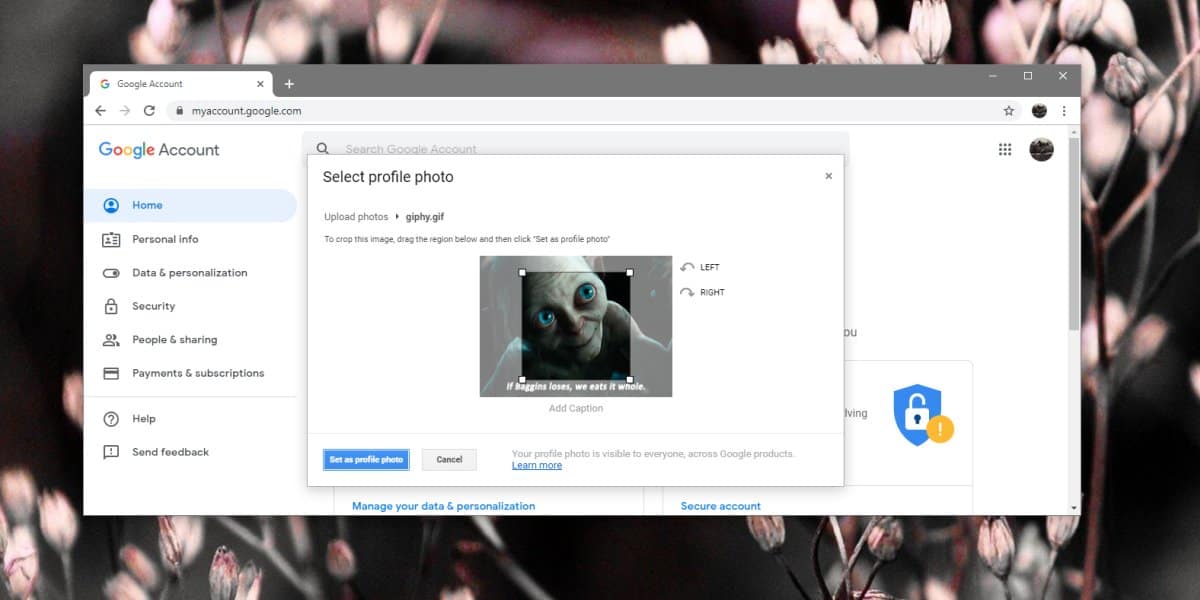
Um das Update zu erzwingen, klicken Sie auf die Kamera-Schaltflächedein Profilbild. Wenn das neue Bild nicht angezeigt wird, sehen Sie immer noch das alte. Wenn Sie auf die Kamera-Schaltfläche klicken, kehren Sie zum gleichen Bildschirm für das Hochladen von Fotos zurück. Wechseln Sie diesmal zum Tab "Ihre Fotos" und wählen Sie den Ordner "Profilfotos" aus. In diesem Ordner sehen Sie das von Ihnen hochgeladene GIF. Wählen Sie es aus und klicken Sie auf die Schaltfläche "Als Profilfoto festlegen". Wiederholen Sie diesen Vorgang 2-3 Mal, bis das Profilfoto aktualisiert ist.
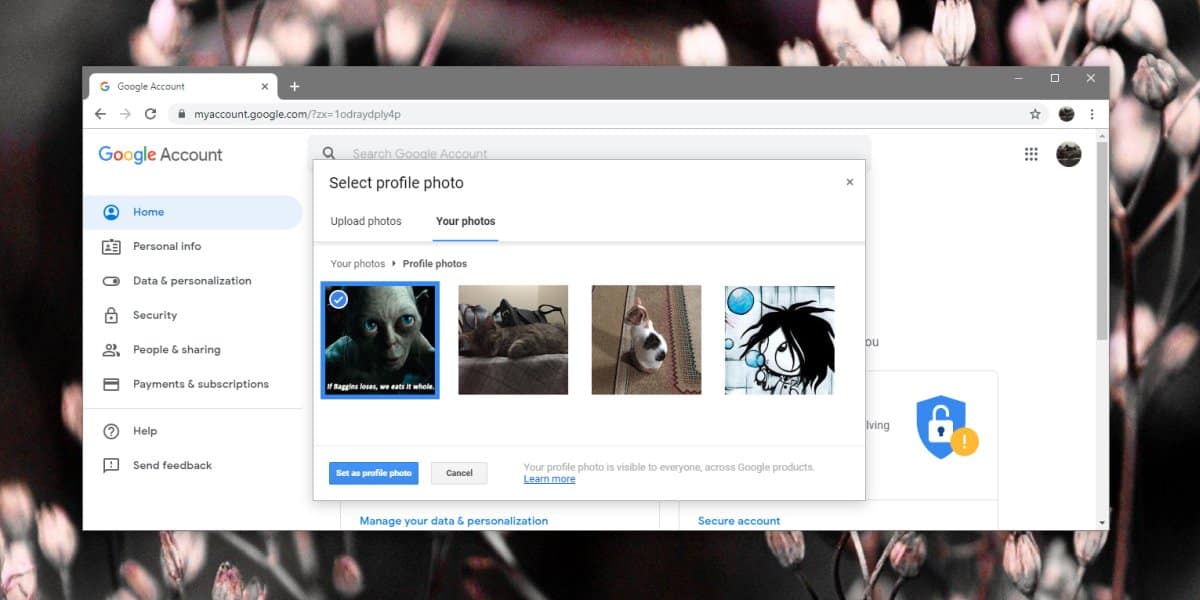
Das GIF wird als Ihr Profilfoto angezeigt, wenn Sie eine E-Mail senden, und es wird abgespielt. Aus diesem Grund ist es wichtig, dass Sie ein passendes und nichts haben, das zu lange abgespielt wird.
Sie können das Profilfoto wieder auf Ihr altes änderneine oder zu etwas anderem. Der Vorgang ist der gleiche wie beim Festlegen eines GIF als Google-Profilfoto. Sie müssen lediglich ein anderes Bild verwenden, d. H. Ein Bild, das kein GIF ist, wenn Sie die Option haben, ein Bild auszuwählen. Dadurch wird Ihr Profilfoto in allen Google-Diensten, einschließlich YouTube und Chrome, aktualisiert. Wenn Sie möchten, können Sie ein anderes Profilfoto für Google Mail festlegen.











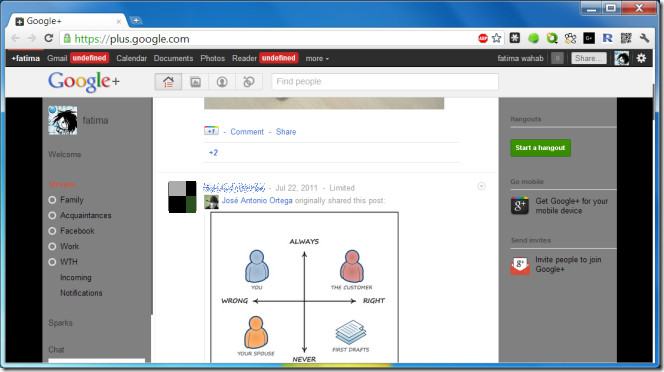

Bemerkungen